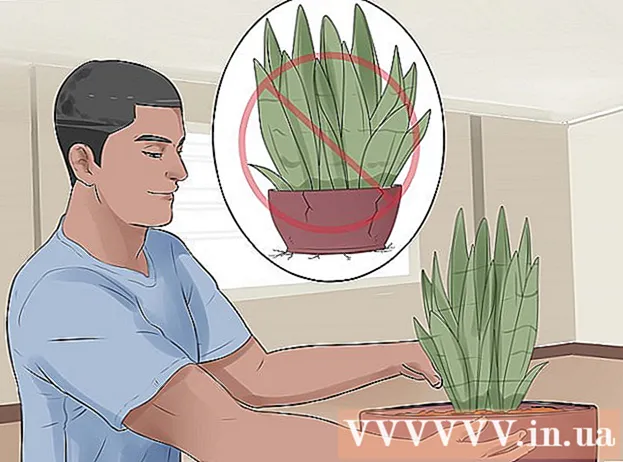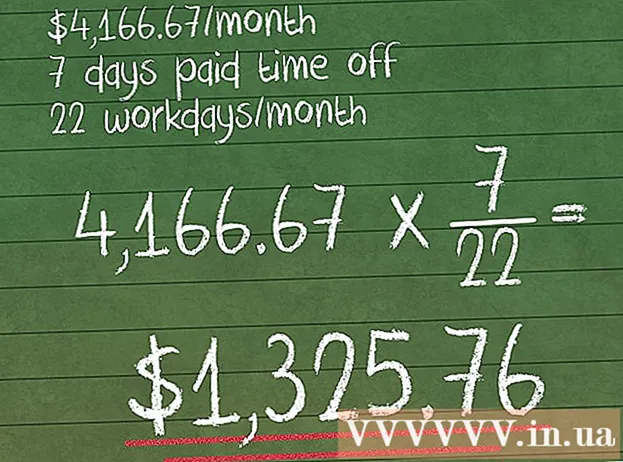Autor:
John Stephens
Datum Stvaranja:
2 Siječanj 2021
Datum Ažuriranja:
1 Srpanj 2024

Sadržaj
Ovaj wikiHow vas uči kako uvesti uzorke zvukova, poput glazbenih instrumenata ili novih efekata, u svoj softver za produkciju glazbe FL Studio. Ako uzorak zvuka nije dostupan, možete ga preuzeti s web mjesta za programere FL Studio.
Koraci
Dio 1 od 2: Uvoz zvukova uzoraka
Otvorite FL Studio. Aplikacija ima narančastu ikonu mrkve na crnoj pozadini.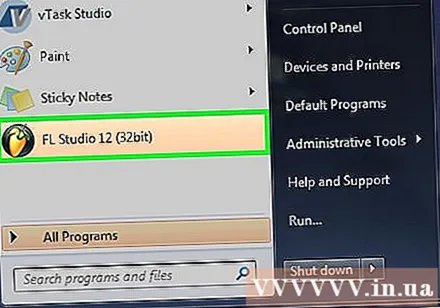
- Ako nema primjera zvukova za uvoz, možete ih kupiti na web mjestu za programere FL Studio.

Kliknite karticu OPCIJE (Nije obavezno) u gornjem lijevom kutu prozora FL Studio.
Klik Opće postavke (Opće postavke). Opcija je na vrhu padajućeg izbornika OPTIONS.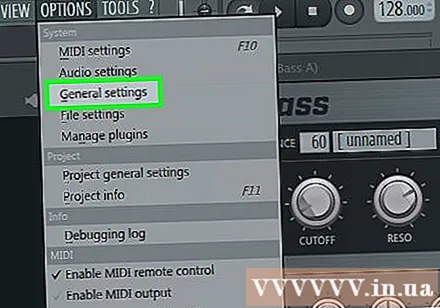
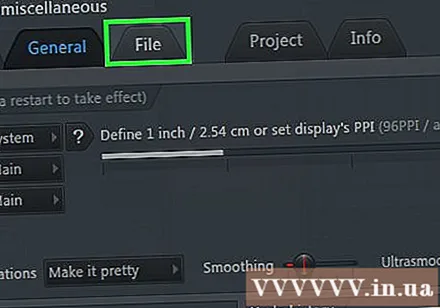
Kliknite karticu Datoteka (Datoteka) na vrhu prozora Postavke.
Kliknite ikonu prazne mape ispod naslova "Dodatne mape pretraživača u pregledniku". Te se ikone nalaze na lijevoj strani prozora; Klikom na praznu mapu otvara se prozor preglednika za odabir mape koja sadrži predložak.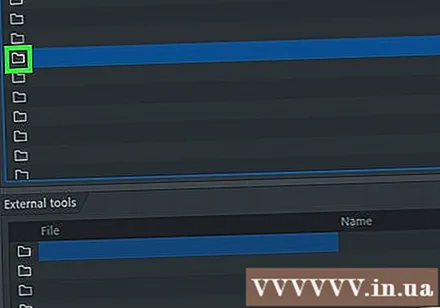
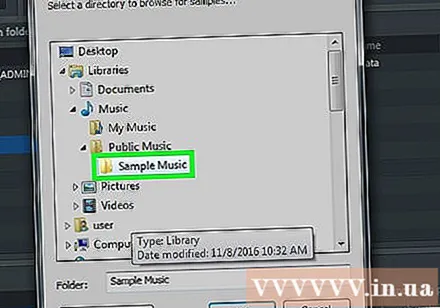
Kliknite mapu uzorka zvuka. Ovisno o mjestu mape, možda ćete morati kliknuti različite mape u prozoru preglednika da biste tamo stigli.- Na primjer, ako se uzorak mape zvuka nalazi u mapi Documents (Windows), možda ćete trebati kliknuti Radna površina, dođi Dokumenti i na kraju mapa koja sadrži predložak.
Klik u redu na dnu prozora preglednika. Mapa koja sadrži predložak bit će uvezena. Vidjet ćete istoimeno mjesto kao iskačuća mapa sa uzorcima zvuka u stupcu opcija s lijeve strane prozora FL Studio - ovdje ćete pristupiti uvezenim uzorcima tijekom stvaranja glazbe. oglas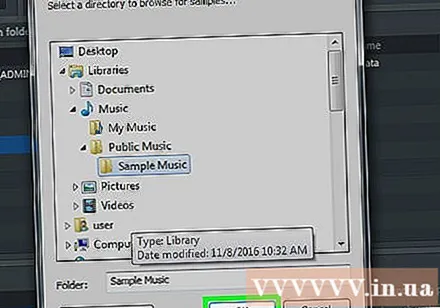
Dio 2 od 2: Preuzmite uzorak zvuka FL Studija
Posjetite web stranicu programera FL Studio na https://www.image-line.com/. Ova će vas veza odvesti na početnu stranicu Image Line.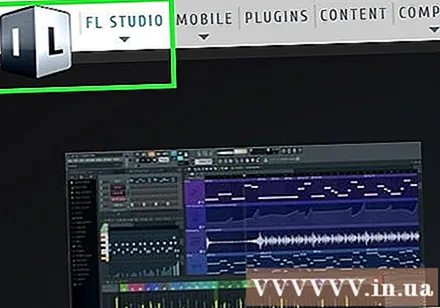
- Ako niste prijavljeni na svoj račun FL Studio, prijavite se odmah klikom PRIJAVITI SE U gornjem desnom dijelu stranice unesite svoju adresu e-pošte i lozinku.
- Ako niste kupili nijednu verziju FL Studija od tvrtke Image Line, nećete moći besplatno preuzeti uzorke zvukova.
Kliknite karticu NỘI DUNG (Sadržaj). Opcije su pri vrhu stranice.
Klik Uzorci (Oblik). To je desno od naslova "Tip" pri vrhu stranice.
Pronađite uzorak zvuka koji želite učitati. Ako ne želite trošiti novac, kliknite gumb BESPLATNI ODABIR (Besplatna kolekcija) u donjem desnom kutu kadra kako biste pronašli besplatne uzorke zvuka.
- Ako ste spremni platiti, sve na web mjestu možete preuzeti.
Klik BESPLATNI ODABIR ispod uzoraka zvuka koji vam se sviđaju. Možda ćete trebati odabrati prethodno spremljeno mjesto (ovisno o pregledniku). Uzorak zvuka preuzet će se na računalo.
- Možete i kliknuti DODAJ U KOŠARICU (Dodaj u košaricu) da biste u košaricu uključili premium verziju željenog predloška zvuka.Nakon odabira kliknite vezu košarice s lijeve strane vašeg imena u gornjem desnom kutu zaslona, unesite sve potrebne podatke o plaćanju i kliknite PROVJERI.
Pričekajte da datoteka završi s preuzimanjem. Nakon završetka moći ćete datoteku uvesti u FL Studio. oglas
Savjet
- Za lakše pronalaženje, trebali biste preuzeti uzorak zvuka na radnu površinu.
Upozorenje
- Ako niste kupili FL Studio od tvrtke Image Line, kliknite ga BESPLATNI UZORCI Sustav će zatražiti da se prijavite jeste li već prijavljeni.